无人值守安装操作图解.docx
《无人值守安装操作图解.docx》由会员分享,可在线阅读,更多相关《无人值守安装操作图解.docx(37页珍藏版)》请在冰豆网上搜索。
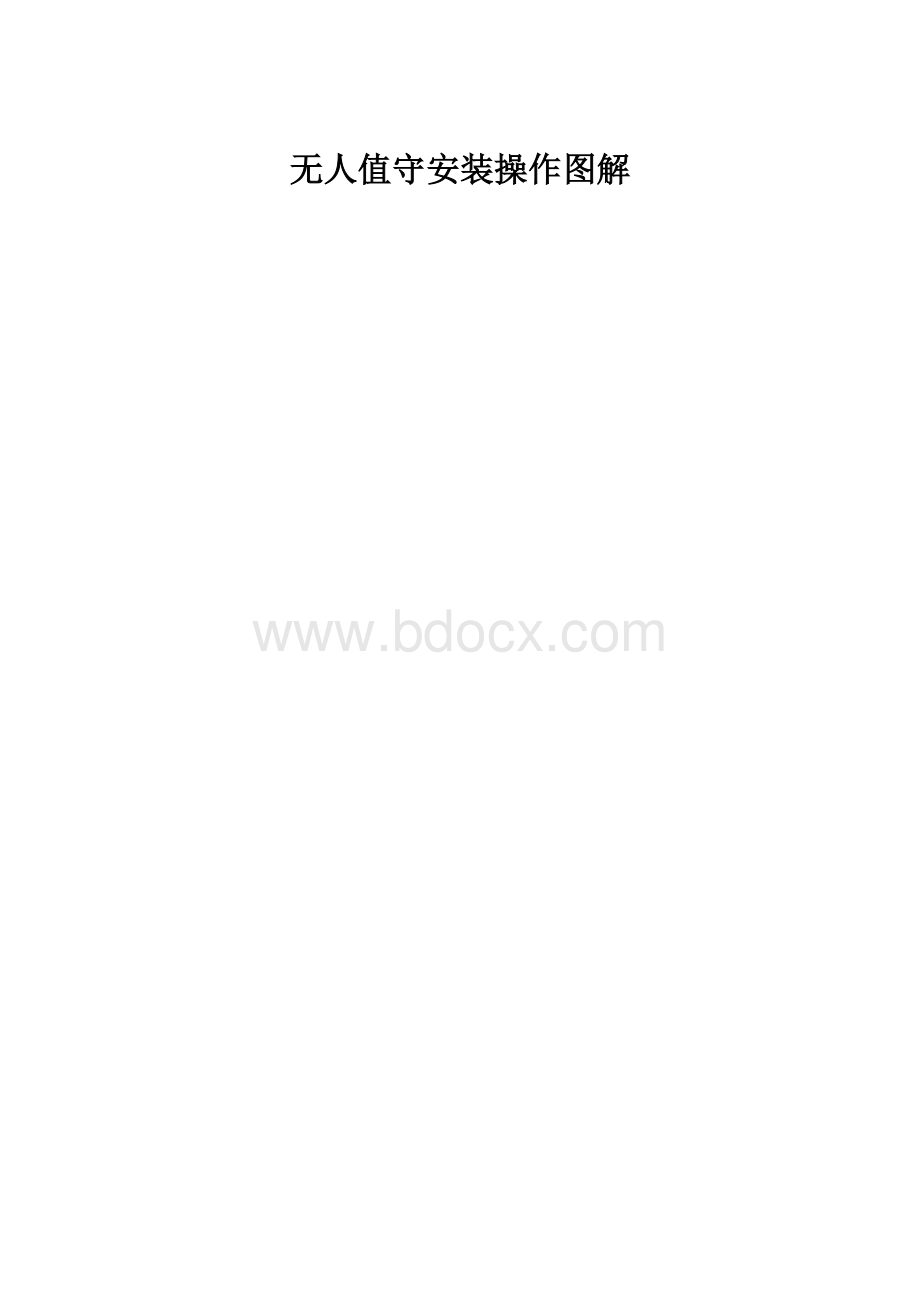
无人值守安装操作图解
.
WindowsServer2003无人值守安装图解
一、前期设置:
1、从服务器上一期工具操作系统\将2003安装光盘复制到本地计算机上
2、打开该光盘镜,将SUPPORT\TOOLS\DEPLOY.CAB文件提取到桌面上。
3、双击DEPLOY.CAB文件,将里面的文件全部解压缩至文件夹。
'.
.
4、鼠标双击执行setupmgr.exe文件,并出现如下提示,点击“下一步”。
5、选择“创建新文件”,并单击“下一步”。
6、选择“无人参与安装”,并单击“下一步”。
'.
.
7、选择“WindowsServer2003,EnterpriseEdition”,并单击“下一步”。
8、选择“全部自动”,并单击“下一步”。
'.
.
9、选择“从CD安装”,然后单击“下一步”。
10、选择“我接受许可协议”,然后单击“下一步”。
至此,所有前期设置已经完成。
'.
.
二、选项设置:
1、名称和单位:
名称TCCP,单位TCCP(书中要求),填写完成单击“下一步”。
2、显示设置:
无任何修改,直接单击“下一步”
'.
.
3、时区:
选择“GMT+8:
00北京,重庆,香港特别行政区,乌鲁木齐”,单击“下一步”。
4、产品密钥:
输入*****-*****-*****-*****-*****;然后单击“下一步”。
'.
.
5、授权模式:
选择“每设备或每客户”,单击“下一步”。
6、计算机名称:
“计算机名称”中输入“TCCP”(按照书上要求),然后单击“下一步”。
'.
.
7、管理员密码:
是否输入密码均可,单击“下一步”。
8、网络组件:
单击“下一步”。
'.
.
9、工作组或域:
单击“下一步”。
10、电话服务:
“国家或地区”中选择“中国”,单击“下一步”。
'.
.
11、区域设置:
单击“下一步”。
12、语言:
在“语言组”中选择:
“中文(简体)”。
单击“下一步”。
'.
.
13、浏览器和shell设置:
单击“下一步”。
14、安装文件夹:
单击“下一步”。
'.
.
15、安装打印机:
单击“下一步”。
16、运行一次:
单击“下一步”。
'.
.
17、附加命令:
单击“完成”。
18、点击“确定”,会在相应的文件夹下生成无人值守应答文件。
'.
.
19、无人值守安装应答文件如下图:
三、选项修改:
1、鼠标双击“unattend.txt”文件,打开后,将下列代码加至红线处:
RePartition=Yes
FileSystem=NTFS
'.
.
加入代码后的截图为:
2、保存文件:
3、将unattend.txt文件更名为:
winnt.sif,将unattend.bat文件更名为:
winnt.bat。
如下图:
'.
.
4、将两个文件添加到2003安装光盘的I386文件夹中,(注意,不要将光盘解压缩,直接将文件添加到ISO文件当中)
5、选择两个应答文件“winnt.bat”“winnt.sif”
6、选择“保存”
'.
.
7、开始保存
8、保存完成后,该光盘已经变成一张无人值守安装光盘。
三、验证无人值守。
1、创建虚拟机(步骤省略),将做好的无人值守安装光盘镜像放入光驱中。
'.
.
2、开机验证:
'.